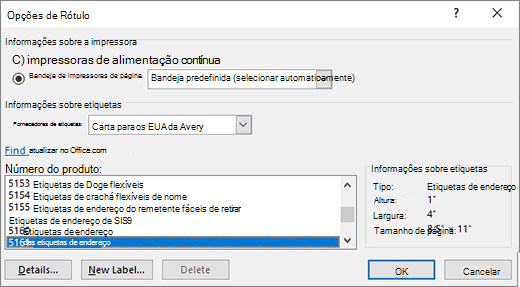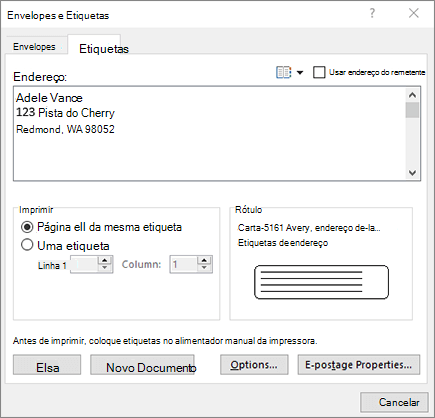Criar e imprimir etiquetas
Aplica-se A

Criar e imprimir uma página de etiquetas idênticas
-
Aceda a Correio > Etiquetas.
-
Selecione Opções e escolha um fornecedor de etiquetas e um produto para utilizar. Selecione OK.
Se não vir o número do produto, selecione Nova Etiqueta e configure uma etiqueta personalizada.
-
Escreva um endereço ou outras informações na caixa Endereço (apenas texto).
Para utilizar um endereço da sua lista de contactos, selecione Inserir Endereço
-
Para alterar a formatação, selecione o texto, clique com o botão direito do rato e faça alterações com Tipo de letra ou Parágrafo.
-
Selecione OK.
-
Selecione Página completa da mesma etiqueta.
-
Selecione Imprimir ou Novo Documento para editar, guardar e imprimir mais tarde.
Se precisar de apenas uma etiqueta, selecione Uma etiqueta no menu Correio > Etiquetas e a posição na folha de etiquetas onde pretende que apareça. Selecione OK, o destino e Guardar.
Configurar e imprimir uma página da mesma etiqueta
-
Aceda a Correio > Etiquetas.
-
Selecione Opções.
-
Selecione Tipo de impressora, Produtos de etiqueta e Número do produto.
Se não vir o número do produto, selecione Nova Etiqueta e configure uma etiqueta personalizada.
-
Selecione OK.
-
Escreva um endereço ou outras informações na caixa Endereço de Envio.
Para utilizar um endereço da sua lista de contactos, selecione Inserir Endereço
-
Para alterar a formatação, selecione o texto e, em seguida, selecione Tipo de letra para fazer alterações.
-
Selecione Página completa da mesma etiqueta.
-
Selecione OK.
-
Selecione Imprimir ou Novo Documento para editar, guardar e imprimir mais tarde.
Para obter informações sobre como intercalar dados com etiquetas, consulte Criar etiquetas de correio no Word através da impressão em série ou Impressão em série no Word para Mac.
Word para a web não suporta a criação direta de etiquetas. No entanto, pode criar etiquetas a partir de um modelo.
-
Abra o Word para a web.
-
Selecione um modelo de etiqueta quando criar um novo documento. Selecione Mais modelos se não vir o que pretende.
-
Para uma folha de etiquetas idênticas, preencha uma etiqueta e, em seguida, copie/cole para as restantes.
Sugestão: Imprima as suas etiquetas numa folha de papel antes de carregar etiquetas para a impressora para se certificar de que o texto está alinhado com as etiquetas.
Consulte também
Para criar uma página de etiquetas diferentes, consulte Criar uma folha de etiquetas de nomes ou de endereço
Para criar uma página de etiquetas com imagens, consulte Adicionar imagens a etiquetas
Para imprimir uma etiqueta numa folha parcialmente utilizada, consulte Imprimir uma etiqueta numa folha parcialmente utilizada
Para criar etiquetas com uma lista de correio, consulte Imprimir etiquetas para a sua lista de correio
Para criar etiquetas com um modelo, consulte Modelos de etiquetas da Microsoft